微软官网下载 Windows 10
有网友问系统之家小编关于微软官网win10下载及安装方法,最近微软正式对外正式推出Win10操作系统。win10与以往各windows版本操作系统相比,Win10操作系统具有跨多平台性,可同时在PC,平板及智能终端设备上运行。那微软官网win10下载及安装方法有哪些呢?下面就让小编给大家介绍关于微软官网下载Windows 10系统及安装方法吧。
访问:
微软msdn官网下载 Windows 10
1、上百度搜索msdn
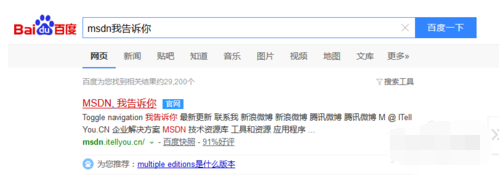
下载镜像电脑图解1
2、点入msdn首页,选择操作系统
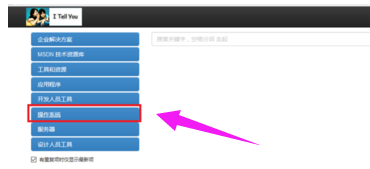
msdn电脑图解2
3、点击操作系统,选择windows 10
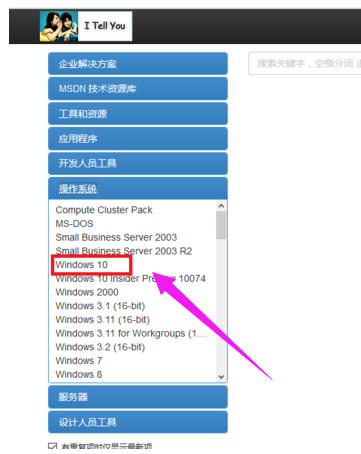
镜像电脑图解3
4、点击windows 10,选择中文简体,在这里根据自己的运行内存选择系统位数,4g以下(不含4g)选择x86(即32位系统),4g以上(包含4g)选择x64(即64位系统)
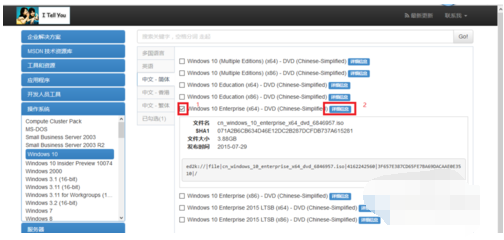
下载镜像电脑图解4
5、内存在4g以上,我就选择x64版本的,先在要选择的版本上打勾,在点击详细信息,windows 10 Enterprise 是最牛的一个版本,所以小伙伴们就选他吧
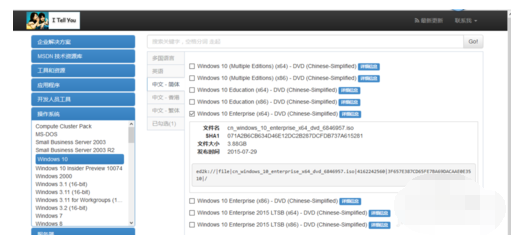
镜像电脑图解5
6、然后把这一段复制下来(ctrl +c),会自动跳出迅雷的页面(迅雷要提前开启),
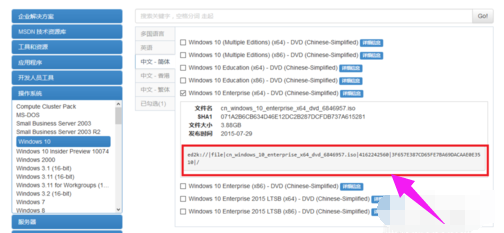
msdn电脑图解6
7、然后点击下载即可
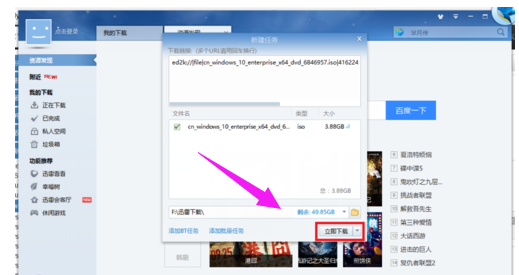
win10电脑图解7
微软官网 Windows 10安装:
方法一:目前有多种安装Win10正式版系统的方法,最直接安装Win10系统的方法,就是在Windows下通过双击Win10正式版安装程序目录中的“setup.exe"程序实现升级安装。此时需要当前系统与Win10正式版系统在“位数”和“系统类型”上保持一致。

微软官网win10下载及安装方法图5
方法二:利用启动U盘来安装Win10正式版系统,利用此方法可以选择以“全新”方式安装Win10正式版系统,具体安装方法可参考小编另一教程:

微软官网win10下载及安装方法图6
微软官网 Windows 10密钥:
专业版:W269N-WFGWX-YVC9B-4J6C9-T83GX
企业版:NPPR9-FWDCX-D2C8J-H872K-2YT43
家庭版:TX9XD-98N7V-6WMQ6-BX7FG-H8Q99
教育版:NW6C2-QMPVW-D7KKK-3GKT6-VCFB2
专业版N:MH37W-N47XK-V7XM9-C7227-GCQG9
企业版N:DPH2V-TTNVB-4X9Q3-TJR4H-KHJW4
教育版N:2WH4N-8QGBV-H22JP-CT43Q-MDWWJ
企业版LSTB:WNMTR-4C88C-JK8YV-HQ7T2-76DF9
企业版LSTB N:2F77B-TNFGY-69QQF-B8YKP-D69TJ
综上所述,微软官网win10下载及安装方法到这里就全部结束了,这篇小编为大家推荐的微软官网win10下载及安装方法大家都有了解了吗?大家可以学习起来哦,好了,系统之家官网为大家提供更多的资讯。大家还想了解更多ghost一键恢复吗?因为现在Ghost是一种非常好用的系统哦。
Win10纯净版32位:
thunder://QUFodHRwOi8veHouODEwODQwLmNvbS9XSU4xMF9YODZfQ0pCLmlzb1pa
Win10纯净版64位:
thunder://QUFodHRwOi8veHouODEwODQwLmNvbS9XSU4xMF9YNjRfQ0pCLmlzb1pa










 苏公网安备32032202000432
苏公网安备32032202000432